Skype มีแบบเหมาๆ โทรทั่วไทย ได้ทั้งเบอร์มือถือและไม่ใช่เบอร์มือถือ เดือนละ 4.95 Euro โทรทั่วโลก 40 ประเทศ รวมประเทศไทยด้วย (บางประเทศโทร mobile ไม่ได้ แต่โทรไทยได้ทั้งมือถือและไม่ใช่มือถือ) เดือนละ 9.99 Euro น่าสนใจนะครับ
ต่อไปนี้จะเป็นขั้นตอนทั้งหมดตั้งแต่เริ่มต้นสมัครกับ Skype Manager สร้าง "SIP Account" ใน Skype Connect แล้วเอามาคอนฟิกใส่ใน Asterisk/Elastix/VOS3000 ไปจนโทรออกไปเบอร์ธรรมดาๆได้ ทำตามแล้วเวอร์คแน่นอนครับ ไม่ต้องงมเหมือนผม
1. สมัครแอ๊คเค๊าท์ใน Skype Manager
เข้าไปที่เว็บของ Skype ลิ้งค์นี้ครับ http://www.skype.com
เอาเม๊าส์ไปชี้ที่ "Business" แล้วคลิ๊กที่ "Skype Manager" ตามรูปครับ
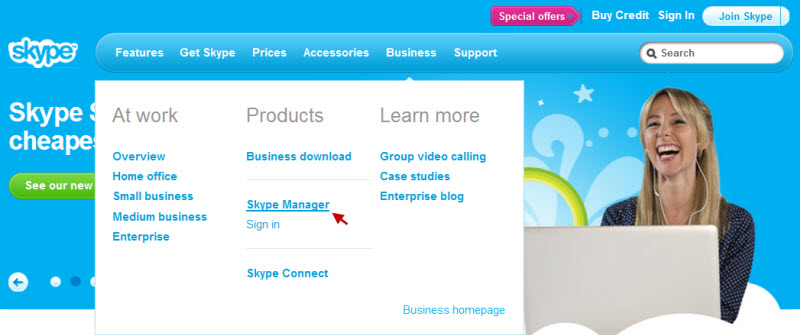
2. คลิ๊กที่ "Trial Skype Manager"
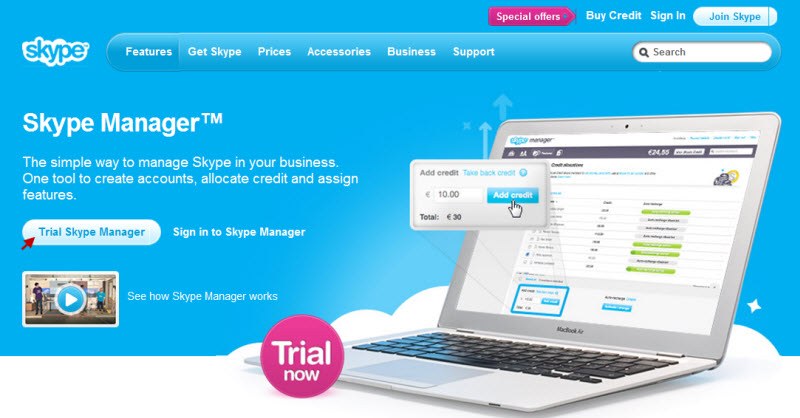
3. เลือก Login ด้วยแอ๊คเค๊าท์เดิมหรือสมัครใหม่
ถ้าเคยสมัคร Skype Manager ไว้แล้ว ก็ล๊อกอินเข้าไปเลยครับ สำหรับท่านที่ใช้ Skype อยู่แล้ว บางทีแอ๊คเค๊าท์ที่ท่านมีอาจจะใช่หรือไม่ใช่แอ๊คเค๊าท์บน Skype Manager ก็ได้นะครับ ต้องลองล๊อกอินดูในหน้าเว็บนี้ดู ถ้าล๊อกอินได้ก็แสดงว่าใช่ ถ้าล๊อกอินไม่ได้ก็แสดงว่ายังไม่ใช่ อาจจะเป็นแค่แอ๊คเค๊าท์ Skype Personal ธรรมดาๆ
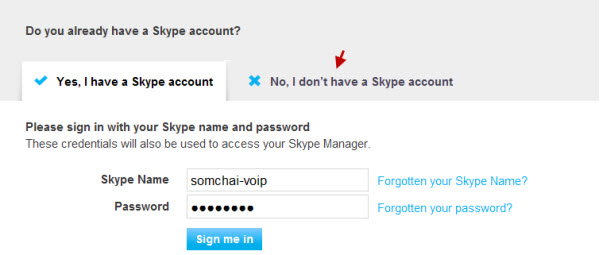
แต่ถ้ายังไม่เคยสมัครหรือต้องการสมัครใหม่ก็คลิ๊กที่ "No I don't have Skype account" แล้วป้อนข้อมูลส่วนตัวเข้าไป อาจจะเป็นข้อมูลปลอมก็ได้ แต่ตรงที่เป็นอีเมล์แอดเดรส ต้องเป็นอีเมล์ของท่านจริงๆ เพราะเมื่อลงทะเบียนเสร็จ Skype ก็จะส่งลิ้งค์ไปที่อีเมล์ เราต้องคลิ๊กลิ้งค์นั้น จึงจะถือว่าเราได้เป็นสมาชิกของ Skype Manager เสร็จสมบูรณ์
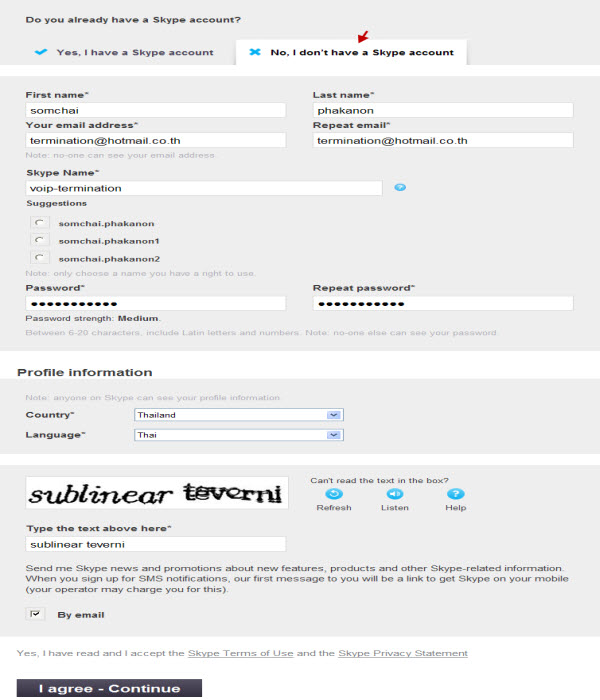
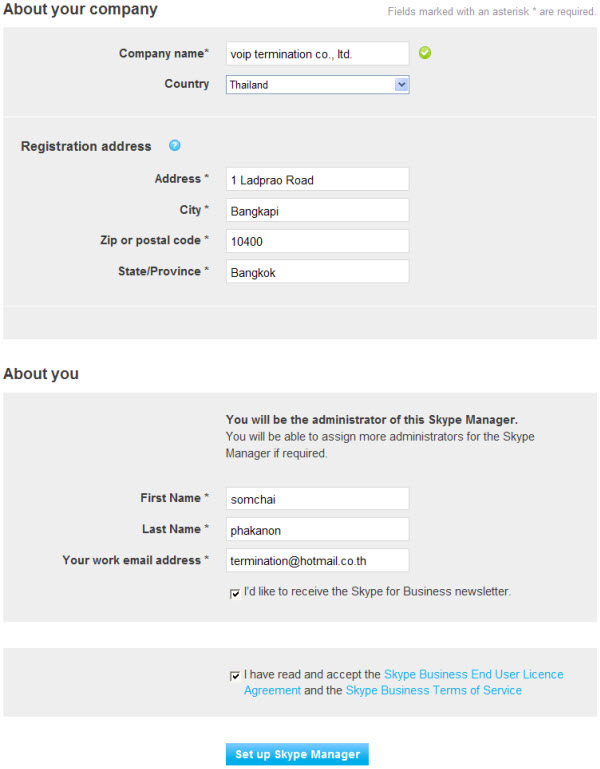
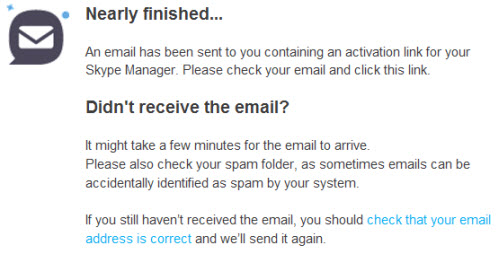
4. เช็คอีเมล์และคลิ๊ก Activate
เช็คอีเมล์ที่ลงทะเบียนไว้ในขั้นตอนที่แล้ว
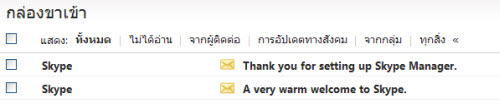
คลิ๊กที่ลิ้งค์ Activation
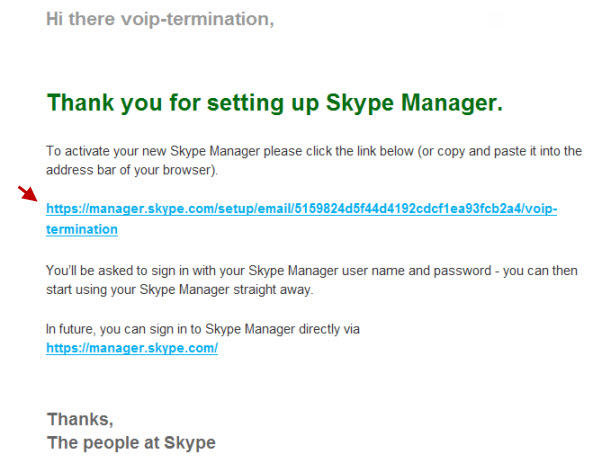
เมื่อคลิ๊กที่ลิงค์ Activation ในอีเมล์ ก็จะลิ้งค์เข้ามาที่ Skype Manager พร้อมล๊อกอินให้เสร็จสรรพ หน้าตาจะเป็นแบบนี้ครับ
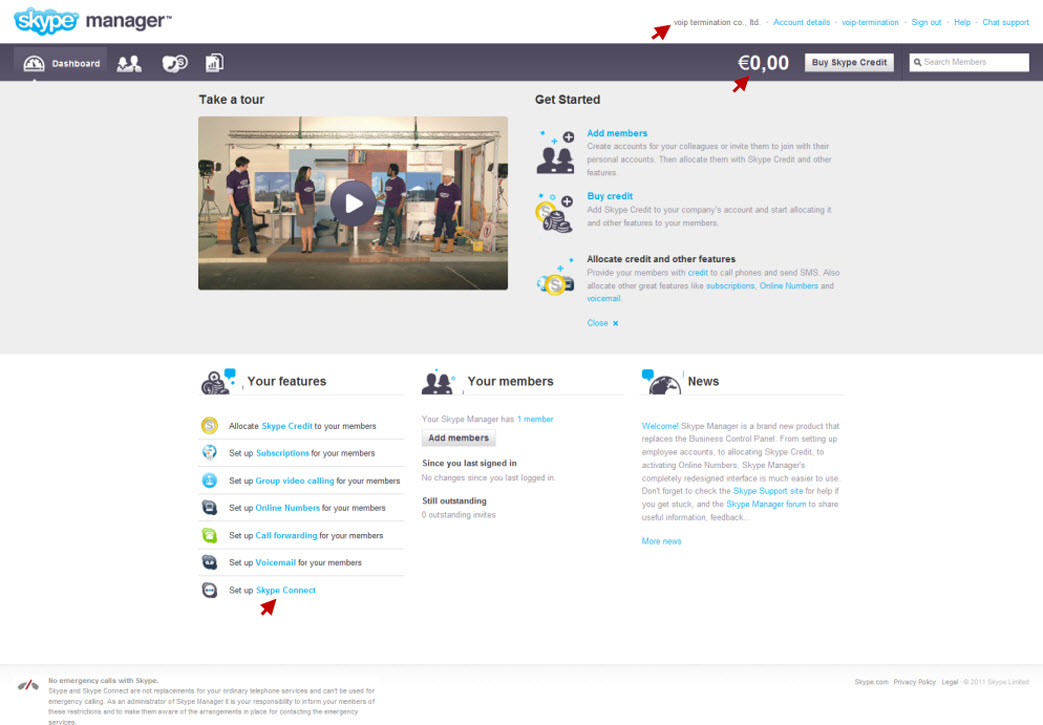
ก็จะเห็นว่าตอนนี้เรามีเครดิตอยู่ 0.00 Euro อันนี้เรียกว่า Skype Credit ครับ เวลาเติมเงินก็เติมเข้าไปในเครดิตนี้ เวลาเติมเงินให้ Members ที่เราสร้างภายใน Skype Manager นี้ก็จะหักเงินออกจาก Skype Credit นี้ รวมทั้งเวลาโทรออกเบอร์ธรรมดา ก็จะหักเงินออกจาก Skype Credit นี้ด้วยเช่นเดียวกัน เดี๋ยวผมจะเพิ่มรายละเอียดในส่วนนี้อีกทีครับ
5. ดาวน์โหลด Skype (ไม่ต้องทำก็ได้)
เมื่อทำมาถึงขั้นตอนนี้แล้ว ท่านอาจจะมีคำถามว่า เราทำอะไรได้บ้างตอนนี้ ??? คำตอบคือเมื่อเราได้ Account ใน Skype Manager มาแล้ว ถ้ายังไม่มีแผนจะใช้ Skype โทรไปเบอร์ปลายทาง (แบบว่าสมัครไว้เล่นๆ) เราก็ดาวน์โหลดโปรแกรม Skype มาติดตั้งในเครื่องคอม เล่น Skype แก้เซ็งไปพลางๆก่อน ใช้ทรัพยากรฟรีๆที่ Skype เขามีไว้ให้ เช่น Chat คุยกันได้ โทรหา Skype อื่นได้ฟรีๆ หรือโทรแบบเห็นหน้าก็ได้ อย่างนี้เป็นต้นครับ ล๊อกอินด้วย Skypename ที่ตั้งไว้ตอนสมัครหน่ะครับ
5.1 ดาวน์โหลดและติดตั้ง Skype
มีทั้งติดตั้งบน Windows และระบบปฏิบัติการอื่นๆ
http://www.skype.com/intl/en/get-skype/ ... er/windows
5.2 ติดตั้งและล๊อกอิน
ล๊อกอินด้วย Skype Manager Account ของเรา
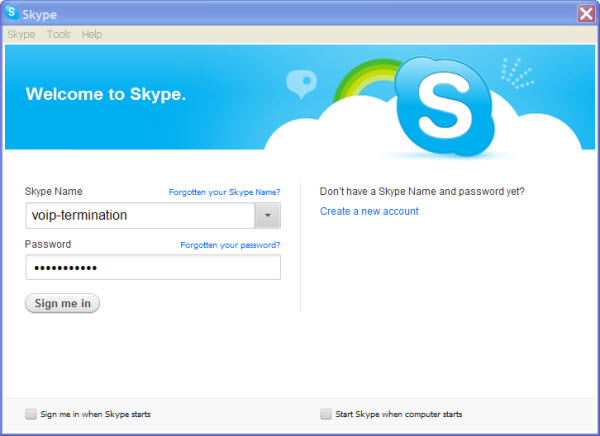
เสริมอีกนิดนึงครับ ... โปรแกรม Skype ที่เราติดตั้งนี้ นอกจากเอาไว้ใช้คุยกับ Skype อื่นๆ เอาไว้โทรหาเบอร์อื่นๆแล้ว เรายังใช้บริหารจัดการ Skype Manager ได้ด้วยนะครับ ไม่ต้องล๊อกอินเข้าเว็บ Skype Manager เลย เติมเงินได้ โอนเงินให้ member ได้ เลือกโปรโมชั่นได้ เช็คเรทค่าโทรได้ เปลี่ยนสกุลเงินจาก Euro เป็น US ได้ (แต่ยังไม่รองรับเงินบาทไทย) และอื่นๆอีกมากมาย ฉะนั้นติดตั้งไว้ในเครื่องเถอะครับ
5.3 หน้าตา Skype ที่คุ้นเคย
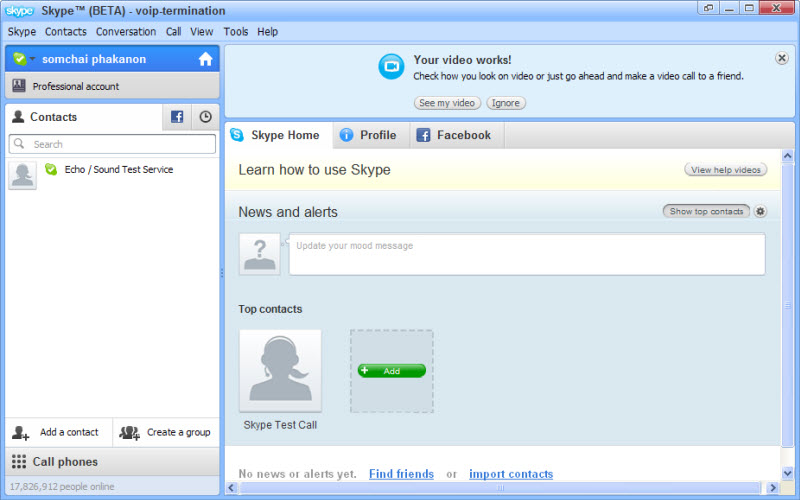
5.4 คลิ๊กดูราคาและโปรโมชั่น
ในโปรแกรม Skype ลองคลิ๊กที่เมนู "Skype" -> "Account..." ดูครับ จะเห็นราคาและโปรโมชั่น
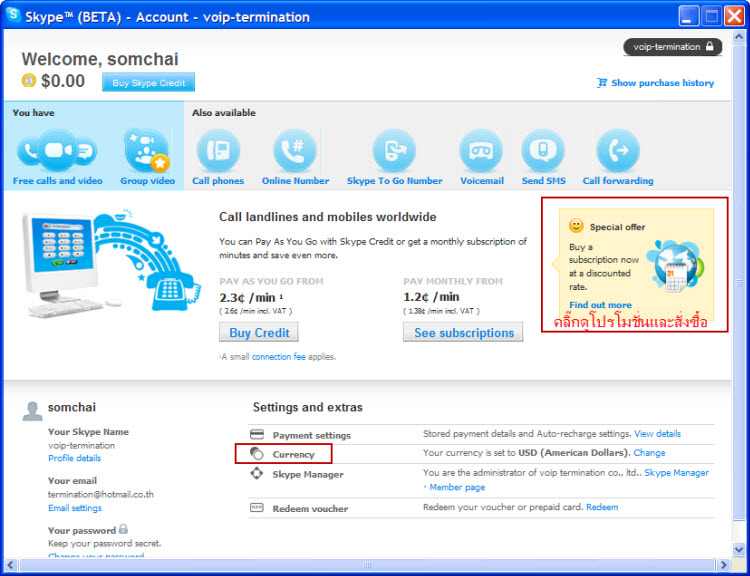
จบตอนที่ 1 ครับ ติดตาม "เทคนิคและวิธีการโทรจาก Asterisk ผ่าน Skype ตอนที่ 2" ได้ในโอกาสต่อไป
บทความที่เกี่ยวข้อง
Skype For Asterisk
เทคนิคและวิธีการโทรจาก Asterisk ผ่าน Skype ตอนที่ 2
เทคนิคและวิธีการโทรจาก Asterisk ผ่าน Skype ตอนที่ 3
Skype Connect
